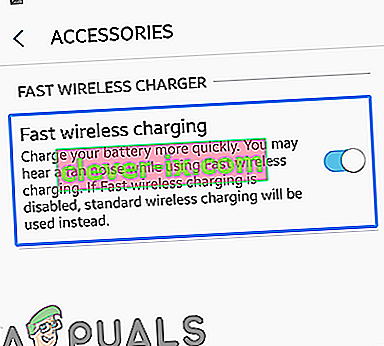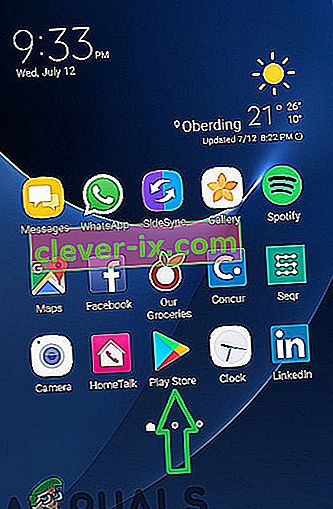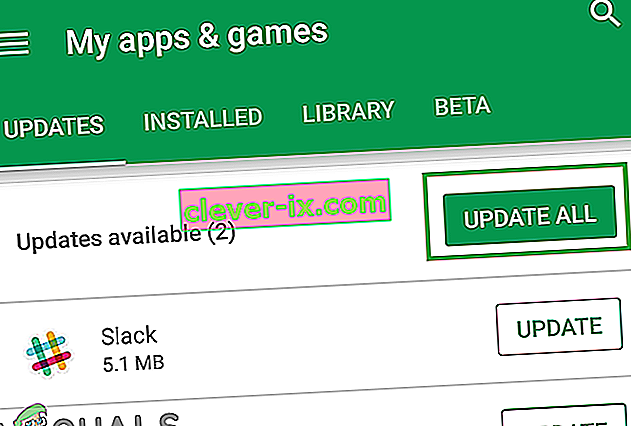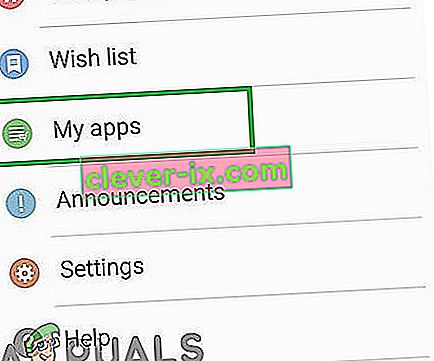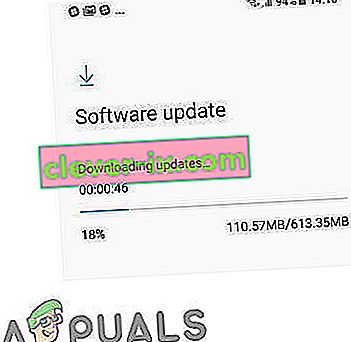Samsungov arsenal telefona uključuje liniju "Note" koja sadrži mobilne uređaje velikog zaslona sa olovkom "S" koji se mogu koristiti za obavljanje različitih funkcija. Samsung također proširuje svoje značajke brzog punjenja i bežičnog punjenja na ove mobitele, ali nedavno se pojavilo puno izvještaja o tome da se Telefon ne puni na bežičnom punjaču i nakon 10 -15 sekundi stavljanja telefona na punjač, " Bežično punjenje pauzirano" ”Poruka se može vidjeti.

Što uzrokuje pogrešku "Pauziranje bežičnog punjenja"?
Nakon što smo primili brojna izvješća od više korisnika, odlučili smo istražiti problem i osmislili smo niz rješenja koja su iskorijenila problem za većinu naših korisnika. Također, ispitali smo razloge zbog kojih se pokrenula ova pogreška i naveli ih u nastavku.
- Neispravan punjač: Moguće je da je punjač koji koristite za punjenje uređaja oštećen ili nije pravilno povezan.
- Sistemska predmemorija: Predmemorija pohranjuje aplikacije radi smanjenja vremena učitavanja i pružanja korisnicima ugodnijeg doživljaja. Međutim, s vremenom se ta predmemorija može oštetiti, što zauzvrat može utjecati na mnoge značajke telefona. Stoga je moguće da oštećena predmemorija ograničava funkcionalnost telefona i uzrokuje probleme.
- Opcija brzog bežičnog punjenja: u nekim slučajevima, ako je opcija brzeg bežičnog punjenja onemogućena u postavkama, značajka bežičnog punjenja ne radi i ne nastavlja se puniti.
- Zastarjele aplikacije: Ako određene aplikacije nisu ažurirane na najnovije verzije, mogu ometati važne značajke sustava i onemogućiti im ispravno funkcioniranje. Stoga se i aplikacije Galaxy i aplikacije treće strane moraju ažurirati na najnovije verzije.
- Zastarjeli softver: Određene programske pogreške i ispravci performansi pružaju se korisnicima u ažuriranjima softvera. Moguće je da je mobilni telefon dobio bug koji ometa važne elemente sustava i sprječava ispravnu funkcionalnost. Stoga se moraju primijeniti ažuriranja softvera kako bi se takvi problemi sveli na minimum.
Sad kad ste osnovno razumjeli prirodu problema, krenut ćemo prema rješenjima. Obavezno primijenite ova rješenja u određenom redoslijedu u kojem su dana kako bi se izbjegli sukobi.
1. rješenje: Provjera punjača
Kao i većina osnovni korak za rješavanje problema, preporučujemo da provjerite da li je punjač je priključen ispravno. Također spojite punjač na drugi telefon ili telefon na drugi punjač i provjerite je li pokrenut postupak punjenja. Ako punjač dobro funkcionira s drugim uređajima, nastavite s dolje navedenim rješenjima
Rješenje 2: Uključivanje opcije brzog bežičnog punjenja
Moguće je da određene značajke opcije bežičnog punjenja mogu biti ograničene ako u postavkama nije omogućena opcija Brzo bežično punjenje. Stoga ćemo u ovom koraku uključiti značajku "Brzo bežično punjenje" u postavkama. Za to:
- Povucite dolje ploču s obavijestima i odaberite ikonu " Postavke ".
- U Postavkama dodirnite opciju " Napredne značajke ", a zatim " Pribor "

- Pod Brzi bežični punjač naslovom, okrenite „ Brzo Wireless Punjenje ” opciju „ ON „.
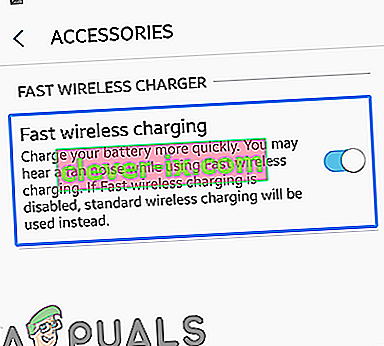
- Spojite punjač i provjerite nastavlja li problem.
Rješenje 3: Ažuriranje aplikacija PlayStore
Ako se određene programe treće strane ne ažuriraju na najnovije verzije, mogu ometati važne elemente uređaja i uzrokovati sukobe s određenim značajkama. Stoga ćemo u ovom koraku provjeravati i ažurirati sve programe trećih strana.
- Dodirnite ikonu Trgovine Google Play, a zatim gumb " Izbornik " u gornjem lijevom kutu .
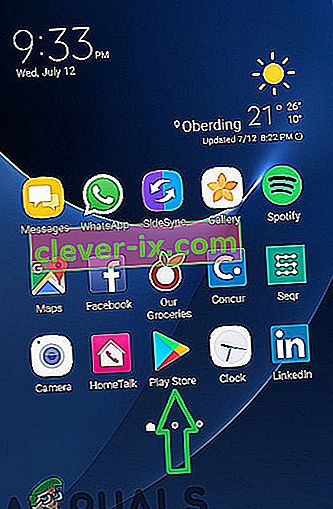
- Unutar izbornika kliknite opciju " Moje aplikacije i igre ".

- Dodirnite „ Provjera za ažuriranja ” opciju ili na „ osvježavanja ikonu” ako se postupak provjere već je završen.
- Kliknite " Ažuriraj sve " ako postoje dostupna ažuriranja.
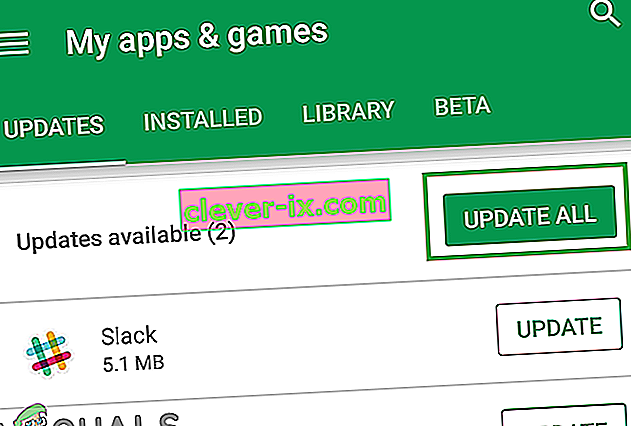
- Pričekajte da preuzme i instalira potrebna ažuriranja aplikacija.
- Sada spojite svoj punjač i provjerite da li se problem nastavi.
Rješenje 4: Ažuriranje Galaxy Apps
Samsung svoje mobilne telefone isporučuje s nekim unaprijed instaliranim aplikacijama koje su potrebne za određene značajke koje pružaju. Oni mogu izazvati sukobe u sustavu ako se ne ažuriraju na najnovije verzije. Stoga ćemo u ovom koraku ažurirati Samsung aplikacije. Za to:
- Dodirnite aplikaciju " Galaxy Apps " i kliknite opciju " Galaxy Apps " u gornjem lijevom boku.

- Dodirnite opciju " Moje aplikacije ", a zatim dodirnite " Ažuriranja " da biste provjerili ima li novih ažuriranja.
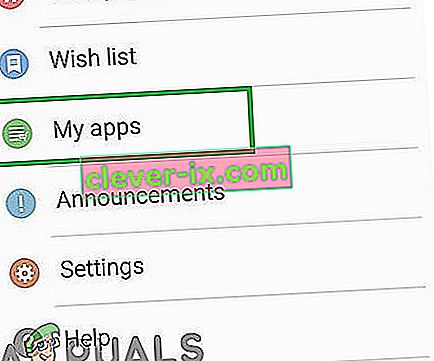
- Dodirnite " Ažuriraj sve " ako su ažuriranja dostupna za instalirane aplikacije Galaxy.
- Pričekajte za ažuriranje će se preuzeti i instalirati .
- Sada spojite svoj punjač i provjerite da li se problem nastavi.
Rješenje 5: Provjera ažuriranja softvera
Ažuriranja softvera često nude brojne ispravke programskih pogrešaka, a ako važna ažuriranja softvera nisu instalirana na uređaju, mnoge programske pogreške mogu nestati. Stoga ćemo u ovom koraku provjeravati jesu li dostupna ažuriranja softvera. Za to:
- Povucite okno obavijesti prema dolje i dodirnite „ ikonu Postavke “.
- Pomaknite se prema dolje i kliknite opciju " Ažuriranja softvera ".

- Odaberite na „ Provjera za ažuriranja ” opciju i čekati za proces provjere do kraja.
- Dodirnite opciju " Ručno preuzmi ažuriranja " ako su ažuriranja dostupna.

- Ažuriranja će se sada automatski preuzeti, a kada poruka zatraži da ih instalirate, odaberite " Da ".
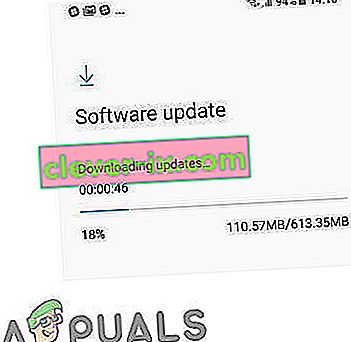
- Telefon će se ponovno pokrenuti i ažuriranja će biti instalirana , nakon čega će dignuti natrag gore normalno .
- Spojite punjač i provjerite postoji li problem.
Rješenje 6: Brisanje particije predmemorije
Ako je predmemorija oštećena, to može dovesti do mnogih problema s važnim elementima sistemskih aplikacija i značajki. Stoga ćemo u ovom koraku brisati predmemoriju kroz način oporavka. Za to:
- Držite pritisnutu tipku za napajanje i odaberite "Isključi".
- Držite istovremeno tipku "Početna" i "VolumeUP", a zatim pritisnite i držite tipku "Napajanje".

- Kad se prikaže zaslon Samsung logotipa, otpustite samo tipku "Power".

- Kad zaslon s logotipom Androida prikaže puštanje svih tipki, na zaslonu se može prikazati "Instaliranje ažuriranja sustava" na nekoliko minuta prije nego što se prikaže Android Recovery Options.
- Pritisnite tipku "Smanjivanje glasnoće" dok se ne istakne "Wipe Cache Partition".

- Pritisnite gumb "Napajanje" i pričekajte da uređaj očisti particiju predmemorije.
- Kada je postupak završen, pomičite se prema popisu kroz gumb "Smanjivanje glasnoće" dok se ne istakne "Ponovno pokreni sustav odmah".

- Pritisnite tipku “Power” da biste odabrali opciju i ponovno pokrenuli uređaj.
- Nakon što se uređaj ponovo pokrene , spojite punjač i provjerite nastavlja li problem.
Napomena: Morate biti vrlo oprezni s ovim postupkom, jer čak i lagana pogreška tijekom toga može dovesti do trajne opeke softvera telefona.